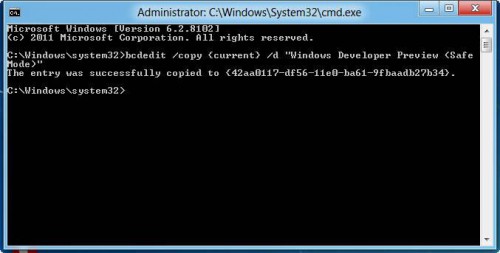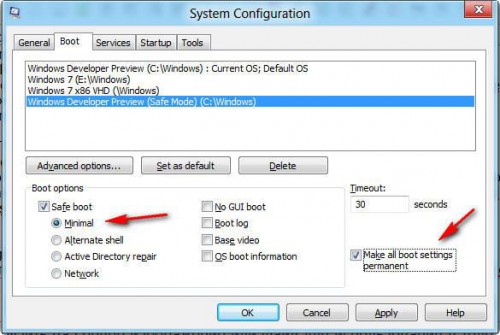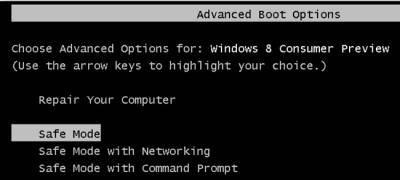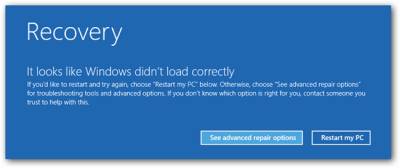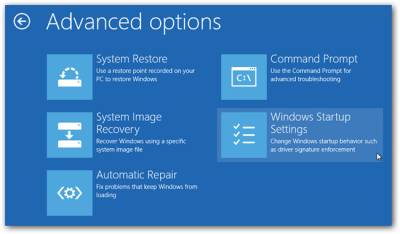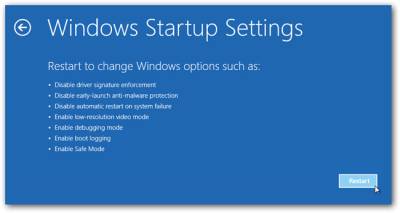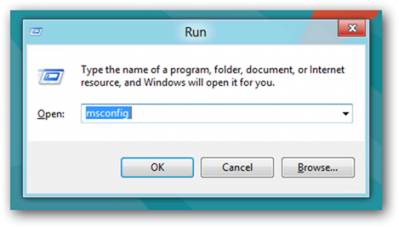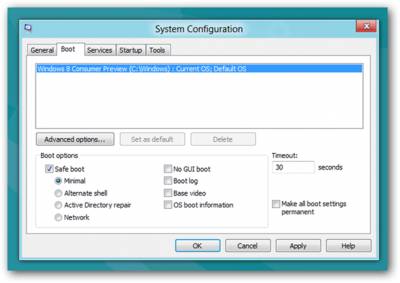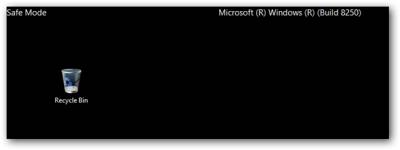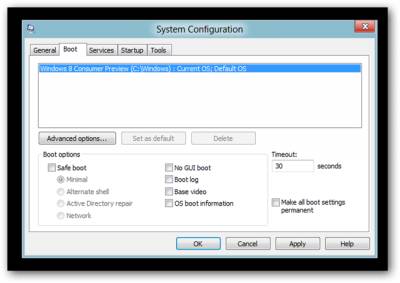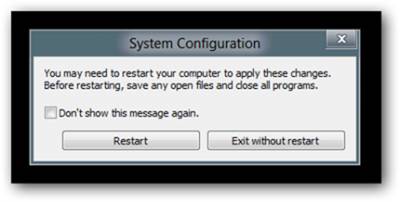Одним из общих этапов решения проблем с компьютером является загрузка в безопасном режиме. Долгое время для этого использовалась клавиша F8. Однако, в Windows 8 с ее режимом автоматического восстановления все изменилось. Но что если мы хотим именно в Безопасный режим (Safe Mode)?
Попасть в него можно, но он спрятан в глубинах опций восстановления Windows 8. И хотя нажатие клавиши F8 приведет вас в режим автоматического восстановления, вы все-таки можете попасть в Безопасный режим при помощи комбинации клавиш Shift+F8.
Загрузка Windows 8 в безопасном режиме
Хитрость в том, чтобы, удерживая клавишу Shift, молотить по клавише F8, что иногда будет приводить вас в новый усовершенствованный режим восстановления, предоставляющий расширенные опции восстановления системы.
Кликните по опции решения проблем Troubleshoot.
Теперь выберите расширенные опции Advanced Options.
Теперь выберите опцию параметров запуска Windows (Windows Startup Settings).
Наконец, кликните по кнопке перезагрузки Restart.
Магическим образом, при рестарте вашего PC вы сможете загрузиться в безопасном режиме со знакомого экрана.
Вход в Безопасный режим из Windows 8
В безопасный режим можно попасть и другим способом, который требует входа в Windows 8. Используйте комбинацию клавиш Win+R, чтобы вызвать запрос выполнения программ (Run), введите в нем msconfig и нажмите Enter.
Переключитесь на вкладку загрузки Boot и установите галочку напротив Безопасного режима (Safe Boot).
Вы также можете выбрать тип Безопасного режима:
- Минимальный (Minimal) – это нормальный безопасный режим.
- Альтернативная оболочка (Alternate Shell) – это безопасный режим с командной строкой.
- Сетевой (Network) – это безопасный режим с сетью.
Выбрав нужную опцию загрузки, кликните Ok и перезагрузите свой компьютер.
В результате он автоматически загрузится в безопасном режиме.
Если вы еще раз перезагрузите свой компьютер, то он снова попадет в безопасный режим. Чтобы прекратить это, опять откройте msconfig и снимите галочку безопасного режима. Затем нажмите кнопку Ok.
И, наконец, перезагрузите компьютер.
Вот и все! Удачи вам!